山梨中銀アプリのワンタイムパスワード設定方法
-
STEP1ワンタイムパスワード 画面の表示
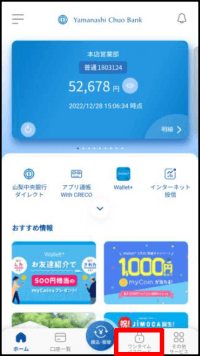
トップ画面から「ワンタイムパスワード」をタップしてください。
-
STEP2利用開始画面の確認
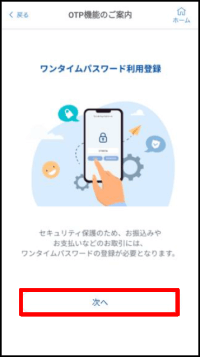
内容を確認いただき「次へ」をタップしてください。
-
STEP3届出電話番号の確認・選択
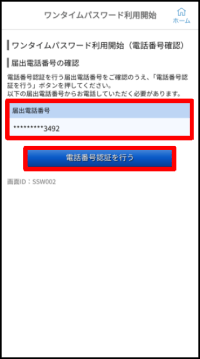
銀行へお届けいただいた電話番号を使って認証を行いますので、表示された電話番号を確認し「電話番号認証を行う」をタップしてください。
届出電話番号が複数表示されている場合は、電話番号認証でお使いになる電話番号を選択してください。 -
STEP4電話番号認証の実施
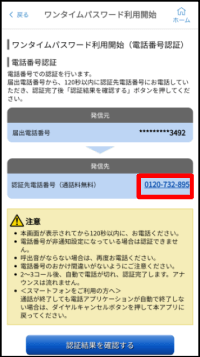
表示された認証先電話番号へ電話してください。
架電後は音声案内に従って認証操作を行ってください。 -
STEP5電話番号認証の結果確認
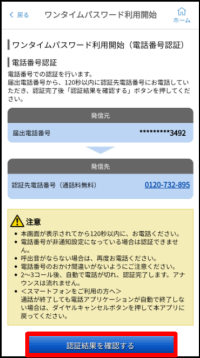
元の画面に戻り「認証結果を確認する」をタップしてください。
電話番号認証が完了していないと先に進めません。 -
STEP6注意事項の確認
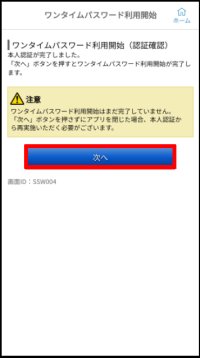
注意事項等を確認し「次へ」をタップしてください。
-
STEP7時間設定に関する確認
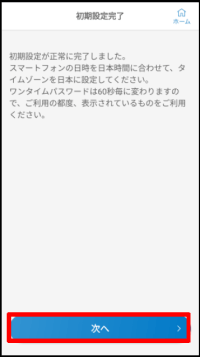
時間設定に関する内容を確認し「次へ」をタップしてください。
-
STEP8設定完了
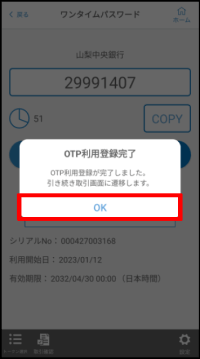
ワンタイムパスワード利用登録完了のメッセージが表示されるので「OK」をタップしてください。
以上でワンタイムパスワードの設定が完了となり、ワンタイムパスワードが表示された画面が開きます。
お問い合わせ・ご相談はこちらから
お電話でのご相談
山梨中銀ダイレクトマーケティングセンター
【受付時間】
月曜日~金曜日 9:00~17:00
(ただし、祝日および12月31日~
1月3日は除きます。)
